Windows 11包括一個強大的音頻功能,稱為Windows Sonic,可以大大改善您的聆聽體驗,尤其是在使用耳機時。這種空間聲音技術模擬了周圍的聲音,使音頻變得更加三維和身臨其境。無論您是遊戲,看電影還是只是聽音樂,啟用Windows Sonic都可以在音頻質量上產生明顯的不同。
Windows Sonic通過應用音頻處理來模仿我們在3D空間中自然感知聲音的作品。它可以使音頻覺得它來自您周圍的所有人,而不是從左右。最好的部分是它可以與任何一對立體聲耳機一起使用 - 不需要特殊的硬件。
讓我們看一下如何在Windows 11 PC上啟用Windows Sonic:
步驟1:通過按下打開Windows設置應用程序Windows key + I在鍵盤上。另外,您可以右鍵單擊“開始”按鈕,然後從菜單中選擇“設置”。
步驟2:在“設置”窗口中,單擊左側欄中的“系統”,然後從右側的選項中選擇“聲音”。
步驟3:向下滾動到“輸出”部分。在這裡,您會看到音頻輸出設備的列表。選擇要啟用Windows Sonic的設備 - 通常這將是您的耳機。
步驟4:選擇音頻設備後,查找“空間聲音”選項。單擊旁邊的下拉菜單。
步驟5:從下拉菜單中,選擇“耳機的Windows Sonic”。這將立即激活所選音頻設備的空間聲音功能。
就是這樣!現在,Windows Sonic已啟用您的耳機。您應該立即註意到音頻質量的差異,尤其是在支持空間音頻的內容中。
通過快速設置啟用Windows Sonic
還有一種更快的方法來切換Windows Sonic On和Off,如果您經常在不同的音頻設置之間切換:
步驟1:單擊系統托盤中的揚聲器圖標(屏幕的右下角)。
步驟2:單擊“音量滑塊”旁邊的箭頭以展開音頻選項。
步驟3:尋找“空間聲音”選項。單擊它打開下拉菜單。
步驟4:從菜單中選擇“ Windows Sonic for耳機”以啟用它。
此方法使您可以快速打開或關閉空間聲音,而無需潛入完整的設置應用程序。
將Windows Sonic與外部揚聲器一起使用
雖然Windows Sonic主要是為耳機設計的,但您也可以與外部揚聲器一起使用。該過程相似,但是您需要通過控制面板訪問它:
步驟1:打開控制面板。您可以通過在開始菜單中搜索“控制面板”來做到這一點。
更多閱讀:如何在Windows 11中啟用藍牙LE音頻以提高聲音質量
步驟2:在控制面板中,導航到“硬件和聲音”,然後單擊“聲音”。
步驟3:在聲音窗口中,轉到“播放”選項卡。
步驟4:右鍵單擊揚聲器設備,然後選擇“屬性”。
步驟5:在“屬性”窗口中,單擊“空間聲音”選項卡。
步驟6:從下拉菜單中,選擇“耳機的Windows Sonic”,然後單擊“應用”和“確定”。
請記住,空間聲音在外部揚聲器上的有效性可能會根據您的揚聲器設置和房間聲學而有所不同。
何時使用Windows Sonic
在許多情況下,Windows Sonic可以改善音頻,但特別有效:
遊戲:它可以幫助您更好地在3D空間中找到聲音,從而有可能改善您的遊戲玩法。
電影和電視節目:空間音頻可以創造更身臨其境的觀看體驗,尤其是對於包圍聲音的內容而言。
虛擬現實:Windows Sonic通過提供更現實的音頻定位來補充VR體驗。
但是,對於音樂聆聽,可以將結果混合在一起。一些用戶發現Windows Sonic為他們的音樂增加了深度,而另一些用戶則喜歡原始的立體聲混音。值得一試的是,看看最適合您的聲音。
故障排除Windows Sonic
如果您對Windows Sonic有問題,請嘗試以下故障排除步驟:
步驟1:確保您的音頻驅動程序是最新的。您可以通過設備管理器或檢查PC製造商的網站來執行此操作。
步驟2:如果您聽不到Windows Sonic的任何區別,請嘗試使用不同的內容。某些音頻源比其他音頻源從空間聲音中受益更多。
步驟3:如果您遇到音頻失真,請嘗試禁用Windows Sonic。某些音頻設置可能與該功能完全不兼容。
步驟4:對於遊戲,請檢查遊戲是否具有自己的空間音頻設置。在某些情況下,使用遊戲內置的3D音頻可能比Windows Sonic更好。
Windows Sonic提供了一種簡單的方法來升級Windows 11中的音頻體驗。雖然它可以使用耳機效果最好,但您可以嘗試不同的設置,以找到最適合您的聲音。請記住,音頻偏好是主觀的,因此不要害怕打開Windows Sonic打開和關閉以比較各種情況下的差異。